Situatie
Puteți apela la Amazon Alexa pentru ajutor în Windows 10 fără un dispozitiv Echo în apropiere – secretul se află în aplicația Amazon Alexa pentru Windows 10. Prin intermediul acestei aplicații, puteți apela la Alexa fie făcând clic pe un buton pe ecran sau doar spunând “Alexa” prin modul hands-free. După ce apare Alexa, puteți pune întrebări, puteți solicita informații, verificați calendarul și alte servicii personale și accesați diferite abilități și sarcini. De asemenea, puteți modifica diverse opțiuni pentru a controla aplicația Alexa.
Solutie
Descărcați și instalați aplicația Alexa din Magazinul Microsoft din Windows 10 . Prima dată când lansați aplicația, vi se solicită să o configurați. Faceți clic pe butonul pentru a configura Amazon Alexa. Conectați-vă cu contul dvs. de Amazon (dacă nu aveți unul, puteți crea unul). Faceți clic pe Continuați pentru a accepta termenii și condițiile. Faceți clic pe Continuați încă o dată în următorul ecran. Aplicația cere permisiunea de a lăsa Alexa să acceseze microfonul dvs. – faceți clic pe Da pentru a accepta.
Pe următorul ecran vă întreabă dacă doriți să folosiți hands-free Alexa sau dacă faceți clic pe un buton. Opțiunea hands-free este mai ușoară de folosit, deoarece puteți declanșa Alexa prin voce, la fel ca și cu un dispozitiv Echo, dar acest lucru poate consuma mai multă baterie pentru că aplicația este mereu pornită. Alegeți oricare dintre opțiuni – puteți oricând să o schimbați mai târziu în aplicație
Ecranul final de configurare prezintă trei opțiuni, toate selectate în mod prestabilit: Launch App On Sign in To This Computer, Allow App Sounds, and Pin App In The Taskbar. Puteți să debifați oricare dintre aceste opțiuni pe care nu le doriți sau să le modificați mai târziu în aplicație. Faceți clic pe butonul pentru Finalizare configurare.
Sunt afișate câteva mesaje pentru a confirma două dintre cele trei opțiuni. Primul mesaj vă cere să confirmați că doriți ca aplicația Alexa să ruleze atunci când vă conectați la Windows – faceți clic pe Activare pentru confirmare. Al doilea mesaj întreabă dacă doriți să fixați aplicația în bara de activități – puteţi da clic pe Da.
Se va deschide apoi aplicația Alexa. Faceți clic pe buton pentru a vorbi cu Alexa.
În aplicația Alexa, puteți solicita multe (dar nu toate) aceleași lucruri pe care le-ați putea solicita Alexa printr-un dispozitiv Echo. Puteți solicita informații despre locație, cum ar fi vremea sau restaurantele locale. Puteți solicita informațiile dvs. personale, cum ar fi întâlnirile și lista de sarcini. Puteți efectua cercetări pe teme generale. Puteți solicita muzică și alte tipuri de conținut. Puteți folosi o gamă largă de competențe Alexa.
Există unele limitări; de exemplu, nu puteți solicita Alexa să compună un mesaj text sau un nou e-mail, deși puteți solicita aplicației să acceseze căsuța poștală pentru a răspunde la un e-mail existent.
Pentru a vedea câteva exemple de lucruri pe care le puteți întreba, atingeți intrarea din aplicație pentru Lucruri de încercat – care vă aduce într-o pagină web Amazon cu fraze, întrebări și alte activități pe care aplicația le poate gestiona. Din această pagină puteți să vizualizați și să configurați și alte abilități Alexa și caracteristici, cum ar fi muzică, liste, mementouri, contacte și smart home.

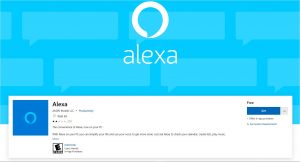
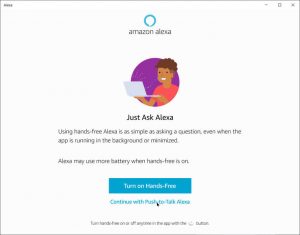

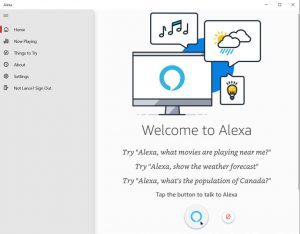

Leave A Comment?